Cara Pindah Data dari iPhone ke Android
Metode Pemindahan Data dari iPhone ke Android

Berpindah dari ekosistem Apple ke Android? Jangan khawatir, proses transfer data sebenarnya lebih mudah daripada yang kamu bayangkan! Ada beberapa metode yang bisa kamu pilih, masing-masing dengan kelebihan dan kekurangannya sendiri. Artikel ini akan membantumu memilih metode terbaik dan memandu langkah demi langkah proses transfer datamu.
Transfer Data Menggunakan Google Drive
Google Drive adalah solusi yang praktis dan mudah diakses untuk memindahkan sejumlah data dari iPhone ke Android. Kamu bisa menyimpan kontak, foto, video, dan bahkan beberapa file dokumen ke dalam penyimpanan cloud Google, lalu mengaksesnya di perangkat Android barumu. Keunggulannya adalah fleksibilitas dan aksesibilitas di mana saja, asalkan terhubung internet.
Perbandingan Metode Transfer Data
Berikut perbandingan tiga metode transfer data yang umum digunakan: Google Drive, kabel USB, dan aplikasi pihak ketiga. Pertimbangkan faktor kecepatan, kemudahan penggunaan, dan keterbatasan masing-masing sebelum menentukan pilihan.
| Metode | Kecepatan Transfer | Kemudahan Penggunaan | Keterbatasan |
|---|---|---|---|
| Google Drive | Tergantung kecepatan internet; bisa lambat untuk data besar. | Sangat mudah, hanya perlu akun Google. | Membutuhkan koneksi internet yang stabil; batasan penyimpanan gratis. |
| Kabel USB | Relatif cepat, terutama untuk data dalam jumlah besar. | Membutuhkan kabel dan mungkin perangkat lunak tambahan. | Hanya bisa dilakukan jika perangkat terhubung secara fisik; tidak semua data bisa ditransfer. |
| Aplikasi Pihak Ketiga | Beragam, tergantung aplikasi yang digunakan. | Beragam, tergantung aplikasi dan fitur yang ditawarkan. | Membutuhkan instalasi aplikasi; beberapa aplikasi mungkin berbayar atau memiliki fitur terbatas dalam versi gratisnya. |
Memindahkan Kontak Melalui Google Drive
Berikut langkah-langkah memindahkan kontakmu melalui Google Drive:
- Pastikan akun Google sudah terhubung di iPhone.
- Buka aplikasi Contacts di iPhone.
- Periksa pengaturan agar kontak disinkronkan dengan akun Google.
- Di perangkat Android, masuk ke akun Google yang sama.
- Kontak akan otomatis tersinkronisasi dan muncul di aplikasi Contacts Android.
Transfer Foto dan Video Menggunakan Aplikasi Pihak Ketiga
Aplikasi pihak ketiga menawarkan cara yang lebih terintegrasi untuk memindahkan foto dan video. Contohnya adalah aplikasi seperti Move to iOS (untuk transfer dari Android ke iOS, namun prinsipnya sama) atau aplikasi transfer data khusus lainnya yang tersedia di Google Play Store dan App Store. Prosesnya umumnya melibatkan instalasi aplikasi di kedua perangkat, koneksi ke jaringan Wi-Fi yang sama, dan pemilihan data yang ingin ditransfer.
Langkah-langkah spesifik akan bervariasi tergantung aplikasi yang digunakan, namun umumnya melibatkan pemilihan sumber data (iPhone), pemilihan tujuan data (Android), dan proses transfer data itu sendiri. Beberapa aplikasi mungkin juga menawarkan fitur tambahan seperti penghapusan data dari perangkat sumber setelah transfer selesai.
Memindahkan Data Aplikasi dan Pengaturan Menggunakan Sinkronisasi Akun Google
Banyak aplikasi dan pengaturan dapat disinkronkan melalui akun Google. Pastikan kamu masuk ke akun Google yang sama di kedua perangkat. Data seperti riwayat pencarian Google, bookmark Chrome, dan pengaturan beberapa aplikasi Google akan secara otomatis tersinkronisasi. Namun, perlu diingat bahwa tidak semua aplikasi mendukung sinkronisasi data melalui akun Google.
Persiapan Sebelum Transfer Data

Pindah dari ekosistem Apple ke Android? Bukan cuma soal mentransfer kontak dan foto, lho! Supaya prosesnya lancar jaya dan datamu aman terkendali, persiapan matang sangat krusial. Bayangkan, kehilangan data penting saat perpindahan—pasti bikin hari-harimu jadi kurang menyenangkan. Oleh karena itu, ikuti langkah-langkah persiapan berikut agar proses transfer datamu dari iPhone ke Android berjalan mulus.
Berikut beberapa hal penting yang perlu kamu persiapkan sebelum memulai proses transfer data, mulai dari mengecek kapasitas penyimpanan hingga memastikan koneksi internet stabil. Dengan persiapan yang matang, kamu bisa meminimalisir risiko kehilangan data dan menikmati pengalaman baru di Android dengan tenang.
Kapasitas Penyimpanan Perangkat
Sebelum memulai transfer, pastikan baik iPhone maupun Androidmu memiliki ruang penyimpanan yang cukup. Proses transfer data, terutama jika kamu memiliki banyak foto, video, dan aplikasi, membutuhkan ruang yang signifikan. Cek ruang penyimpanan yang tersedia di kedua perangkat. Jika ruang penyimpanan kurang, hapus aplikasi atau file yang tidak penting untuk memberi ruang lebih.
Sebagai gambaran, jika kamu memiliki ribuan foto dan video beresolusi tinggi, minimal dibutuhkan ruang penyimpanan sekitar 10GB hingga 20GB, bahkan lebih tergantung jumlah dan ukuran file multimedia. Jangan sampai proses transfer terhenti di tengah jalan karena kehabisan ruang penyimpanan.
Daftar Aplikasi dan Data yang Akan Dipindahkan
Buatlah daftar aplikasi dan data yang ingin kamu pindahkan. Tidak semua aplikasi dan data perlu dipindahkan. Prioritaskan aplikasi dan data yang paling penting, seperti kontak, foto, video, pesan, dan dokumen penting. Dengan membuat daftar, kamu bisa lebih terorganisir dan fokus pada data yang benar-benar dibutuhkan.
- Kontak
- Foto dan Video
- Pesan
- Dokumen
- Aplikasi (pilih aplikasi yang sering digunakan)
Pentingnya Mencadangkan Data iPhone
Sebelum memulai proses transfer, sangat penting untuk mencadangkan data iPhone kamu. Hal ini akan melindungi data kamu dari kehilangan atau kerusakan yang tidak terduga selama proses transfer. Kamu bisa mencadangkan data iPhone melalui iCloud atau iTunes. Dengan begitu, jika terjadi kesalahan selama proses transfer, kamu masih memiliki cadangan data yang aman.
Mencadangkan data melalui iCloud memungkinkan akses data dari perangkat lain, sedangkan iTunes memungkinkan penyimpanan data di komputer. Pilih metode yang paling sesuai dengan kebutuhan dan preferensimu.
Memastikan Koneksi Internet yang Stabil
Proses transfer data, terutama jika dilakukan melalui metode nirkabel, membutuhkan koneksi internet yang stabil dan cepat. Koneksi internet yang lambat atau terputus-putus dapat menyebabkan proses transfer gagal atau data menjadi korup. Pastikan kamu terhubung ke jaringan Wi-Fi yang handal atau memiliki paket data seluler yang cukup.
Sebuah koneksi internet dengan kecepatan minimal 10 Mbps disarankan untuk transfer data yang lancar. Jika menggunakan data seluler, pastikan kuota internetmu cukup untuk menampung ukuran data yang akan ditransfer.
Mengatasi Masalah Umum

Pindah data dari iPhone ke Android memang terkesan mudah, tapi perjalanan tak selalu mulus. Berbagai kendala bisa muncul, mulai dari koneksi yang tiba-tiba putus hingga masalah kompatibilitas aplikasi. Tenang, masalah-masalah ini umumnya bisa diatasi dengan beberapa langkah sederhana. Berikut beberapa solusi untuk kendala yang sering muncul saat memindahkan data dari iPhone ke Android.
Proses transfer data yang melibatkan dua sistem operasi berbeda memang rentan terhadap gangguan. Kegagalan transfer data, koneksi yang terputus, dan masalah kompatibilitas aplikasi adalah hal-hal yang perlu diantisipasi. Untungnya, banyak solusi yang bisa dicoba untuk mengatasi hal tersebut.
Kegagalan Transfer Data
Kegagalan transfer data bisa disebabkan oleh berbagai faktor, mulai dari koneksi internet yang tidak stabil hingga masalah pada perangkat lunak. Jika proses transfer data gagal total, jangan panik! Cobalah beberapa langkah berikut.
- Pastikan koneksi internet Anda stabil dan kuat. Sinyal Wi-Fi yang lemah atau koneksi data seluler yang putus-putus bisa mengganggu proses transfer.
- Restart kedua perangkat (iPhone dan Android). Restart seringkali mampu mengatasi masalah kecil pada sistem operasi yang dapat menghambat transfer data.
- Coba gunakan metode transfer data yang berbeda. Jika Anda menggunakan aplikasi pihak ketiga, coba gunakan metode bawaan dari sistem operasi Android atau sebaliknya.
- Pastikan ruang penyimpanan di perangkat Android Anda cukup. Jika memori internal sudah penuh, proses transfer data akan terhenti.
Jika setelah mencoba semua langkah di atas, transfer data masih gagal, coba hubungi dukungan teknis dari Google atau Apple untuk mendapatkan bantuan lebih lanjut.
Data Tidak Tertransfer Sepenuhnya
Kadang, tidak semua data berhasil ditransfer. Beberapa file mungkin tertinggal atau mengalami kerusakan. Berikut langkah-langkah untuk mengatasi hal ini:
- Periksa log transfer data. Sebagian besar aplikasi transfer data menyediakan log yang mencatat detail proses transfer, termasuk file mana yang berhasil dan yang gagal ditransfer. Identifikasi file yang bermasalah.
- Coba transfer data secara bertahap. Alih-alih mentransfer semua data sekaligus, coba transfer data secara bertahap, misalnya transfer foto terlebih dahulu, kemudian kontak, dan seterusnya.
- Gunakan metode transfer alternatif. Jika metode transfer utama gagal, coba gunakan metode lain, misalnya dengan mentransfer data melalui layanan cloud seperti Google Drive atau iCloud.
Masalah Kompatibilitas Aplikasi
Tidak semua aplikasi tersedia di kedua platform. Beberapa aplikasi mungkin memiliki fitur yang berbeda atau bahkan tidak kompatibel sama sekali. Untuk mengatasi hal ini, Anda perlu mencari alternatif aplikasi di Google Play Store.
Misalnya, jika Anda menggunakan aplikasi khusus iPhone, cari aplikasi sejenis dengan fungsionalitas yang sama di Google Play Store. Perlu sedikit riset untuk menemukan aplikasi pengganti yang tepat.
Kesalahan Sinkronisasi Akun Google
Sinkronisasi akun Google merupakan bagian penting dalam proses transfer data. Jika terjadi kesalahan selama proses sinkronisasi, coba langkah berikut:
- Pastikan Anda menggunakan kata sandi yang benar saat masuk ke akun Google Anda.
- Periksa koneksi internet Anda. Koneksi yang buruk dapat mengganggu proses sinkronisasi.
- Coba hapus cache dan data aplikasi Google di perangkat Android Anda. Langkah ini dapat membantu menyelesaikan masalah sinkronisasi.
- Jika masalah masih berlanjut, coba hubungi dukungan Google untuk mendapatkan bantuan lebih lanjut.
Aplikasi Pihak Ketiga
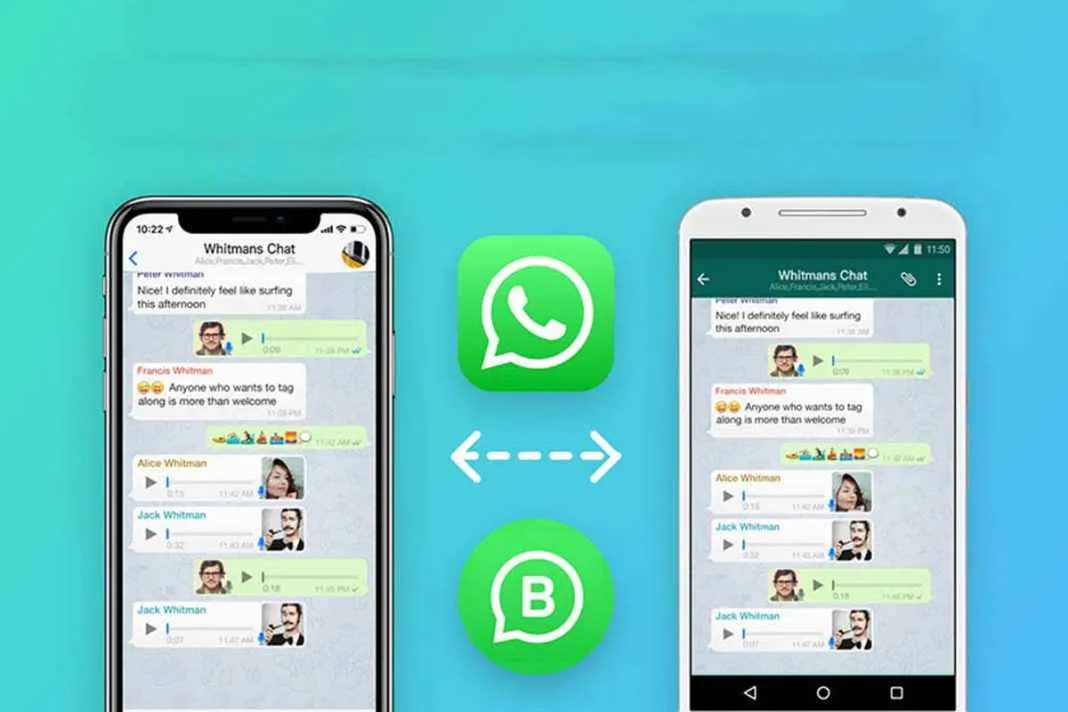
Pindah data dari iPhone ke Android nggak cuma bisa lewat metode bawaan sistem operasi. Ada banyak aplikasi pihak ketiga yang siap membantu proses migrasi data kamu, menawarkan fitur-fitur canggih dan kemudahan yang mungkin nggak kamu temukan di metode standar. Memilih aplikasi yang tepat bisa bikin proses perpindahan data jadi lebih cepat, efisien, dan tentunya minim ribet. Berikut beberapa aplikasi yang bisa kamu coba!
Daftar Aplikasi Pihak Ketiga untuk Transfer Data
Beberapa aplikasi pihak ketiga populer menawarkan solusi praktis untuk memindahkan data antar perangkat. Berikut beberapa pilihan yang bisa kamu pertimbangkan, lengkap dengan fitur unggulannya:
- Switch to Android: Aplikasi resmi Google yang dirancang khusus untuk memindahkan data dari iOS ke Android. Fitur utamanya mencakup transfer kontak, pesan, foto, video, dan kalender. Prosesnya cukup intuitif dan mudah diikuti, bahkan bagi pengguna pemula.
- Copy My Data: Aplikasi ini menawarkan transfer data yang komprehensif, termasuk aplikasi, riwayat panggilan, dan bookmark. Antarmuka yang user-friendly menjadi nilai tambah bagi aplikasi ini.
- Move to iOS (Ironisnya, dari Google): Walaupun namanya Move to iOS, aplikasi ini bisa dibalik fungsinya. Aplikasi ini sebenarnya milik Apple, tetapi dapat digunakan untuk memindahkan beberapa data dari iPhone ke Android. Kelemahannya adalah fitur transfer datanya tidak selengkap aplikasi pihak ketiga lainnya.
Perbandingan Fitur Aplikasi Pihak Ketiga
Memilih aplikasi yang tepat bergantung pada kebutuhanmu. Misalnya, jika kamu hanya perlu memindahkan kontak dan foto, aplikasi yang sederhana mungkin sudah cukup. Namun, jika kamu ingin memindahkan data yang lebih kompleks seperti aplikasi dan riwayat chat, kamu perlu memilih aplikasi dengan fitur yang lebih lengkap. Pertimbangkan juga kecepatan transfer data dan kemudahan penggunaan antarmuka aplikasi.
| Aplikasi | Fitur Utama | Keunggulan | Kelemahan |
|---|---|---|---|
| Switch to Android | Kontak, pesan, foto, video, kalender | Mudah digunakan, resmi dari Google | Mungkin tidak mendukung semua jenis data |
| Copy My Data | Kontak, pesan, foto, video, kalender, aplikasi, riwayat panggilan, bookmark | Fitur lengkap, antarmuka yang ramah pengguna | Ukuran aplikasi yang besar |
| Move to iOS | Kontak, pesan, foto, video, kalender | Aplikasi resmi Apple | Fitur yang terbatas |
Cara Memindahkan Pesan WhatsApp Menggunakan Aplikasi Pihak Ketiga
Proses transfer data WhatsApp sedikit berbeda dan biasanya memerlukan bantuan aplikasi pihak ketiga khusus. Banyak aplikasi yang mengklaim dapat memindahkan chat WhatsApp, namun pastikan kamu memilih aplikasi yang terpercaya dan aman untuk menghindari risiko kehilangan data atau masalah privasi. Sebaiknya ikuti petunjuk resmi WhatsApp untuk proses backup dan restore yang aman.
Sebagai contoh, jika kamu menggunakan aplikasi Switch to Android, prosesnya biasanya akan terintegrasi di dalam aplikasi tersebut. Kamu hanya perlu mengikuti langkah-langkah yang diberikan oleh aplikasi tersebut. Prosesnya biasanya melibatkan menghubungkan kedua perangkat ke jaringan WiFi yang sama dan memindai kode QR.
Tips Memilih Aplikasi Pihak Ketiga yang Aman dan Terpercaya
Pastikan aplikasi yang kamu pilih memiliki reputasi baik, ulasan positif dari pengguna lain, dan tingkat keamanan yang tinggi. Periksa kebijakan privasi aplikasi untuk memastikan data kamu terlindungi. Hindari aplikasi yang meminta akses ke terlalu banyak informasi pribadi yang tidak relevan dengan proses transfer data.
Langkah-Langkah Transfer Data Kalender Menggunakan Aplikasi Pihak Ketiga
Misalnya, dengan menggunakan aplikasi Copy My Data, proses transfer data kalender umumnya melibatkan beberapa langkah sederhana. Setelah menginstal aplikasi di kedua perangkat, kamu perlu menghubungkan kedua perangkat, biasanya melalui WiFi atau koneksi kabel. Aplikasi akan mendeteksi data kalender di iPhone, lalu kamu bisa memilih untuk mentransfer data tersebut ke Android. Prosesnya akan memakan waktu tergantung jumlah data kalender yang akan ditransfer. Setelah selesai, data kalendermu akan muncul di aplikasi kalender di perangkat Android.
Transfer Data Tertentu

Pindah dari iPhone ke Android? Bukan cuma kontak dan foto yang perlu dipindahkan, lho! Ada banyak data lain yang mungkin ingin kamu bawa, mulai dari musik kesayangan hingga pengaturan personalisasi yang bikin nyaman. Berikut panduan lengkapnya untuk memindahkan data-data spesifik tersebut.
Memindahkan Musik dari iPhone ke Android
Musik adalah bagian penting dari kehidupan banyak orang. Untungnya, memindahkan koleksi musikmu dari iPhone ke Android cukup mudah. Kamu bisa melakukannya dengan beberapa cara, tergantung dari mana kamu menyimpan musik tersebut. Jika menggunakan layanan streaming seperti Spotify atau Apple Music, cukup unduh lagu-lagu tersebut ke perangkat Androidmu. Jika musik tersimpan di iTunes atau aplikasi lain, kamu perlu mengekspornya ke format yang kompatibel dengan Android, misalnya MP3, lalu memindahkannya melalui kabel USB atau layanan cloud seperti Google Drive.
- Pastikan musik telah diunduh ke perangkat iPhone.
- Hubungkan iPhone ke komputer dan salin file musik ke folder di komputer.
- Hubungkan perangkat Android ke komputer yang sama dan salin file musik dari komputer ke perangkat Android.
Memindahkan Bookmark Browser
Tak perlu repot menandai ulang semua situs favoritmu! Sebagian besar browser modern mendukung sinkronisasi bookmark. Jika kamu menggunakan Chrome, misalnya, cukup masuk ke akun Google-mu di kedua perangkat. Bookmarkmu akan otomatis tersinkronisasi. Untuk browser lain, periksa pengaturan sinkronisasi atau ekspor/impor bookmark melalui file HTML.
- Buka pengaturan browser di iPhone.
- Cari opsi untuk sinkronisasi atau ekspor bookmark.
- Ikuti instruksi untuk menghubungkan akun atau mengekspor file bookmark.
- Impor file bookmark ke browser di perangkat Android.
Memindahkan Catatan dan Dokumen
Catatan dan dokumen pentingmu tak boleh ketinggalan. Jika menggunakan aplikasi Notes bawaan iPhone, kamu bisa mengekspornya sebagai file PDF atau teks. Alternatifnya, gunakan layanan cloud seperti iCloud Drive, Google Drive, atau Dropbox untuk menyimpan dan mengakses catatan dan dokumenmu di kedua perangkat.
- Ekspor catatan dari aplikasi Notes iPhone ke format yang kompatibel.
- Simpan file tersebut di layanan cloud pilihanmu.
- Akses file tersebut dari layanan cloud yang sama di perangkat Android.
Memindahkan File dari iCloud ke Penyimpanan Cloud Android
iCloud menyimpan banyak data berharga. Untuk memindahkannya ke penyimpanan cloud Android seperti Google Drive, kamu perlu mengunduh file-file tersebut dari iCloud dan mengunggahnya ke Google Drive. Proses ini mungkin memakan waktu, tergantung ukuran file.
- Unduh file dari iCloud ke komputer.
- Unggah file yang telah diunduh ke Google Drive.
- Akses file dari Google Drive di perangkat Android.
Memindahkan Pengaturan Personalisasi
Walau tidak semua pengaturan dapat dipindahkan, beberapa hal seperti wallpaper bisa kamu salin secara manual. Untuk tema, kamu mungkin perlu menginstal ulang tema yang sama di Android jika tersedia di Play Store. Sayangnya, transfer pengaturan ini cenderung lebih manual dan tidak otomatis.
- Simpan wallpaper iPhone ke layanan cloud atau komputer.
- Atur wallpaper yang telah disimpan sebagai wallpaper di perangkat Android.
- Instal ulang tema yang sama di perangkat Android jika tersedia di Play Store.
Pemungkas

Beralih dari iPhone ke Android kini terasa lebih mudah berkat beragam metode transfer data yang tersedia. Dengan panduan ini, kamu bisa memindahkan semua data pentingmu dengan cepat dan efisien, tanpa harus meninggalkan kenangan berharga. Selamat menikmati pengalaman baru di dunia Android!


What's Your Reaction?
-
0
 Like
Like -
0
 Dislike
Dislike -
0
 Funny
Funny -
0
 Angry
Angry -
0
 Sad
Sad -
0
 Wow
Wow








